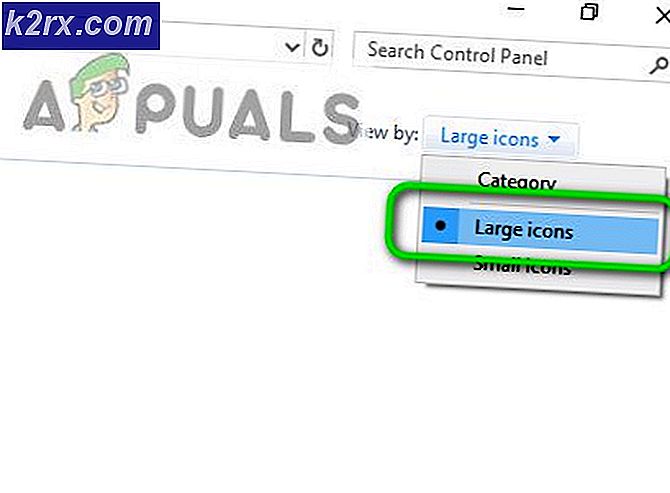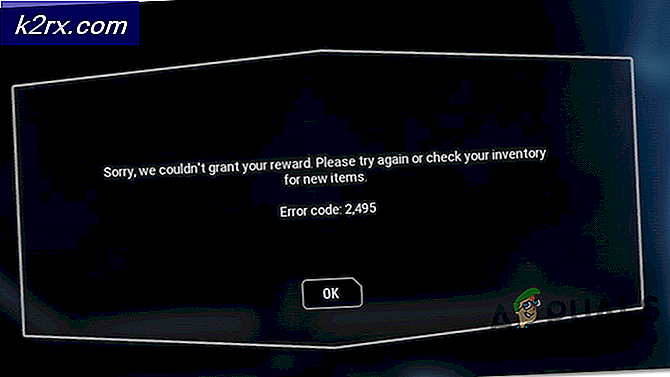Fix: Xbox Feilkode 0x8b0500B6
Hovedårsaken bak Xbox-feilkoden 0x8b0500B6 er en ødelagt brukerprofil. Selv om det i noen tilfeller også forårsaket en korrupt Fortnite-installasjon eller firmware av konsollen. Feilkoden 0x8B0500B6 betyr at Xbox-konsollen ikke har utført en fastvareoppdatering. Brukeren kan ende opp med å få følgende feilmelding:
Du trenger denne oppdateringen for å bruke konsollen, men noe gikk galt. For hjelp, besøk xbox.com/xboxone/update/help.
Konsoll-ID: ********
Feilkode: 0x8B0500B6
Før du går videre til løsningene, må du sørge for at serverne er oppe og løping. Videre vil det være bedre å bruke en under feilsøkingsprosessen Kablet tilkobling (hvis mulig) i stedet for en trådløs tilkobling.
For å fikse feilkode 0X8b0500B6, følg nedenstående løsninger:
Løsning 1: Sirkuler enheten og nettverksutstyret
På en Xbox-konsoll kan flertallet av problemene som refererer til et fastvareproblem lett løses via en manual strømsykling av enheten. Denne operasjonen tømmer strømkondensatorene på enheten din, og eventuelle midlertidige data (som kan utløse problemet) vil også bli slettet. Applikasjonene, spillene og brukerinnstillingene dine blir uskadd.
- Trykk og hold nede Xbox-knapp (plassert foran konsollen) i omtrent 10 sekunder.
- Nå skal Xbox-strømlampen være rav (vanligvis er den hvit).
- Nå slå av ruteren din.
- Vente i 5 minutter og deretter strøm på ruteren din.
- Etter at lysene på ruteren er stabile, start opp Xbox-konsollen og sjekk om den fungerer bra.
Løsning 2: Glem Wi-Fi-tilkoblingen og koble deretter til den på nytt
Hvis Xbox har kommunikasjonsproblemer med trådløst nettverk, kan det rapportere feilen du står overfor. Denne kommunikasjonsfeilen kan være forårsaket av mange faktorer som korrupte nettverksinnstillinger osv. Gitt forholdene vil det være en god ide å glemme nettverkstilkoblingen og deretter koble til den igjen.
- Klikk på Hopp over og hold deg frakoblet knapp.
- Gå til Innstillinger av konsollen.
- Naviger til Nettverk fanen.
- Velg nå Nettverksinnstillinger.
- Klikk nå på glem trådløs.
- Start deretter konsollen og ruteren på nytt.
- Deretter koble til igjen til Wi-Fi-nettverket.
- Nå i nettverksinnstillingen, hvis den vises offline, og velg deretter å gå på nett (hvis det allerede er online, så gå offline og deretter online). Sjekk om konsollen er fri for feilen.
Løsning 3: Deaktiver ISP's Online Protection Tool / Shield
Internett-leverandører bruker mange typer taktikker for å beskytte brukerne mot forskjellige internettrusler. For dette formålet brukes online beskyttelsesverktøy / skjold av dem. Disse beskyttelsesverktøyene kan begrense tilgangen til forskjellige ressurser og protokoller som er avgjørende for Xbox, og dermed forårsake den nåværende Xbox-feilen. Også, hvis nettspill er blokkert i Internett-leverandørens nettbeskyttelsesverktøy, kan det også forårsake feilen som diskuteres. I denne tilstanden kan deaktivering av disse elektroniske beskyttelsesverktøyene løse problemet. Vi vil diskutere prosessen for Sky Broadband Shield. Du kan følge instruksjonene fra Internett-leverandøren din for å slå av et slikt verktøy. Du kan også kontakte dem hvis du ikke har noen verktøy.
- Logg inn til bredbåndsskjold med Sky ID.
- Rull ned til du finner alternativet slå av.
- Velg nå Slå av og lagre endringer. Du må kanskje vent i 15 minutter før endringene trer i kraft.
- Etter 15 minutter, sjekk om Xbox fungerer bra.
Løsning 4: Avinstaller Fortnite Game
Fortnite-spillet var årsaken til mange Xbox-problemer i den siste tiden. Det ble rapportert av mange brukere at fjerning av Fortnite-spillet også har løst problemet som diskuteres. Så det vil være en god ide å avinstallere Fortnite (hvis installert) og se om dette gjør en forskjell. Hvis dataene dine lagres i skyen på Xbox, blir de uskadd.
- Naviger til på startskjermen Mine spill og apper.
- Velg nå Spill.
- Nå høydepunkt Fortnite og velg deretter Administrer spillet.
- Velg deretter Avinstaller alle.
- Nå slå av og vent i 30 sekunder.
- Strøm på konsollen og sjekk at den har begynt å fungere bra.
Løsning 5: Fjern og legg til brukerprofilen på nytt
Xbox bruker en profil for å administrere brukertilgang til forskjellige spill og ressurser. Hvis den påloggede Xbox-profilen din har noe konsistensproblem, vil ikke Xbox kunne få tilgang til noen viktige ressurser og dermed forårsake den nåværende Xbox-feilen. Under disse omstendighetene kan det løse problemet å fjerne og deretter legge til brukerprofilen på nytt (en vanlig løsning for mange Xbox-problemer).
- På Hjem Trykk på skjermen på konsollen Xbox-knapp av kontrolleren din.
- I menyen navigerer du til System kategorien og velg deretter Innstillinger.
- Velg den i den høyre ruten i Kontofanen Fjern konto og trykk på En knapp av kontrolleren din.
- Nå velg profilen du vil fjerne, og trykk deretter på En knapp av kontrolleren din.
- Deretter slå av konsollen og koble fra strømkabelen fra strømkilden. Vente i 2 minutter.
- Koble til igjen strømkabelen og strøm på konsollen din.
- Nå legg til på nytt profilen.
- Hvis det er en Oppdater tilgjengelig, oppdater deretter konsollen.
- Etter oppdatering, sjekk om konsollen har begynt å fungere bra.
Løsning 6: Tilbakestill Xbox-konsollen
Dette problemet kan også oppstå på grunn av at firmware blir ødelagt. For det meste er en uventet nedleggelse av konsollen eller et avbrudd under en firmwareoppdatering skyldige bak scenen. I dette tilfellet kan tilbakestilling av konsollen løse problemet. Da dataene dine vil bli slettet, ikke glem å ta sikkerhetskopi av dataene dine.
- Hvis du bruker en kablet internettforbindelse, da koble fra kabelen.
- Slå av konsollen og koble fra strømkabelen til konsollen.
- Vente i ett minutt og koble til strømkabelen.
- trykk & holde de Binde og Støte knapp. (Bind-knappen er på venstre side av konsollen, mens utløserknappen er foran konsollen).
- Fortsett å holde de to knappene, trykk de Xbox-knapp en gang.
- Deretter holde tak på Bind-knappen og Eject-knappen i ytterligere 10 til 15 sekunder.
- Nå slå opp tonen vil pip.
- Et par sekunder senere, en annen oppstarttone vil pip.
- Utgivelse de Binde og Støte knappene når du hører den andre oppstarttonen.
- Nå, den feilsøkingsskjerm av konsollen vises. Velg på dette skjermbildet Tilbakestill konsoll.
- Velg deretter Tilbakestill og fjern alt.
- Når du har fullført tilbakestillingsprosessen, setter du opp Xbox-konsollen.